1、首先,打开PS,导入一张高低起伏素材图片,然后输入需要的文字调整大小放置好。

2、然后选择右边的图层面板把文字的小眼睛给隐藏掉。

3、再选择存贮为一个PSD的格式文件,保存起来。
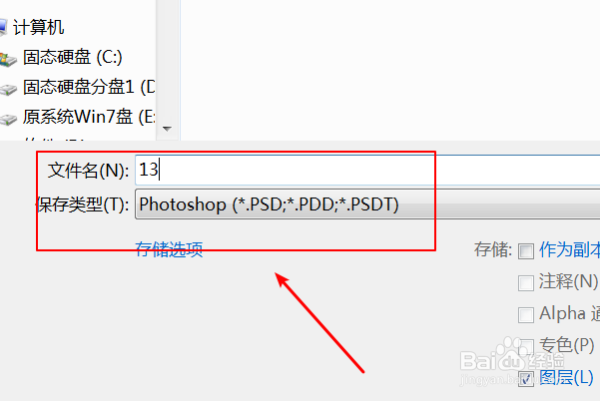
4、再将文字的小眼睛打开,选择滤镜,找到里面的扭曲,选择里面的置换。

5、选择转换为智能置换文件对象。
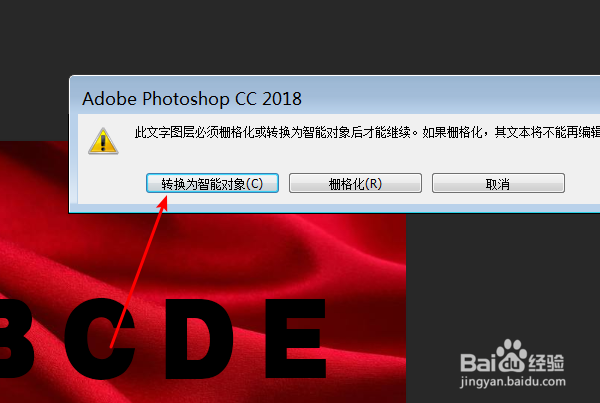
6、这样文字就融入到背景里面了。

7、然后再选择图层模式里面,选择叠加的模式。
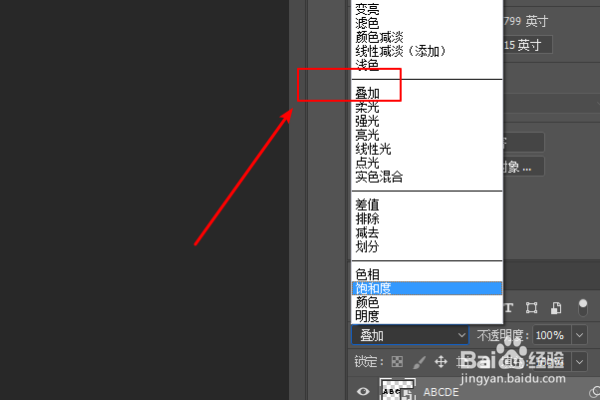
8、最后就得到文字图层高低起伏的融入到背景里面的效果了。

1、首先,打开PS,导入一张高低起伏素材图片,然后输入需要的文字调整大小放置好。

2、然后选择右边的图层面板把文字的小眼睛给隐藏掉。

3、再选择存贮为一个PSD的格式文件,保存起来。
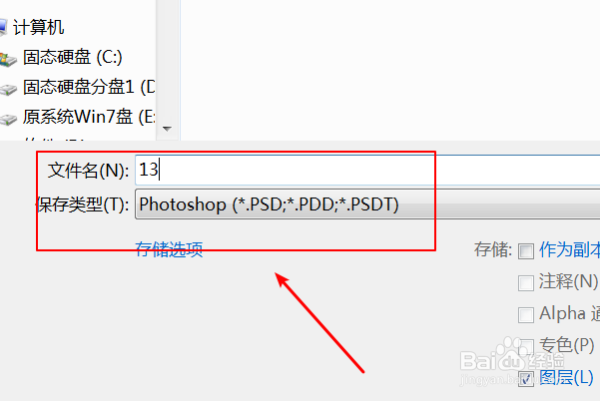
4、再将文字的小眼睛打开,选择滤镜,找到里面的扭曲,选择里面的置换。

5、选择转换为智能置换文件对象。
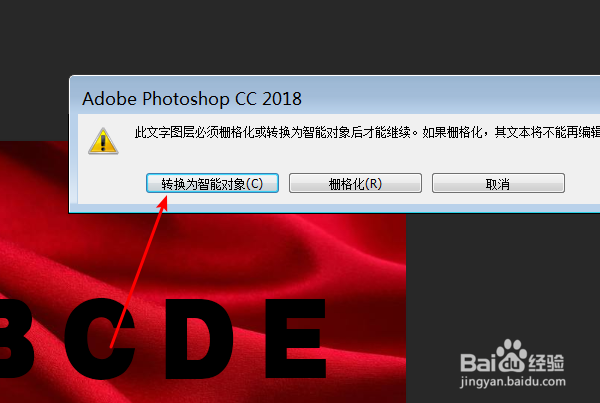
6、这样文字就融入到背景里面了。

7、然后再选择图层模式里面,选择叠加的模式。
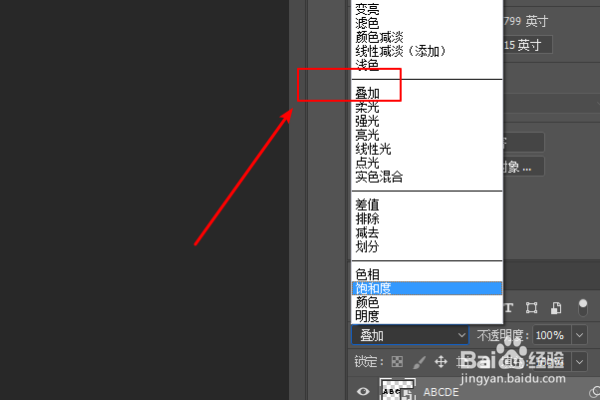
8、最后就得到文字图层高低起伏的融入到背景里面的效果了。
